怎样制作winpe启动u盘-怎样制作winpe启动U盘
时间:2025-08-11阅读量:作者:大白菜
Winpe启动u盘的制作方法并不复杂,只需挑选一款合适的工具,便能迅速且轻松地完成整个流程。在此,我们向大家推荐这款功能强大的大白菜工具。它以简洁直观的操作界面、高效的制作速度以及广泛的兼容性脱颖而出。接下来,大白菜带来具体的使用方法
怎样制作winpe启动u盘
Winpe启动u盘的制作方法并不复杂,只需挑选一款合适的工具,便能迅速且轻松地完成整个流程。在此,我们向大家推荐这款功能强大的大白菜工具。它以简洁直观的操作界面、高效的制作速度以及广泛的兼容性脱颖而出。接下来,大白菜带来具体的使用方法,一起来看看吧。

一、工具准备
1、下载并安装大白菜最新版U盘启动盘制作工具。
2、准备容量≥8GB的空U盘。
3、从MSDN等官方渠道下载Windows 10 ISO文件。
二、注意事项
1、系统盘(C盘),例如文档、软件、桌面文件等会在安装时被清空,需提前备份至其他分区或云端。
2、制作U盘启动盘时,U盘数据将被格式化,若有重要资料需要提前备份。
3、安装过程中避免强制关机或重启,否则可能损坏系统文件导致无法启动。
1、将U盘插入电脑。
2、在大白菜软件界面中,选中U盘作为目标设备,点击“一键制作”。
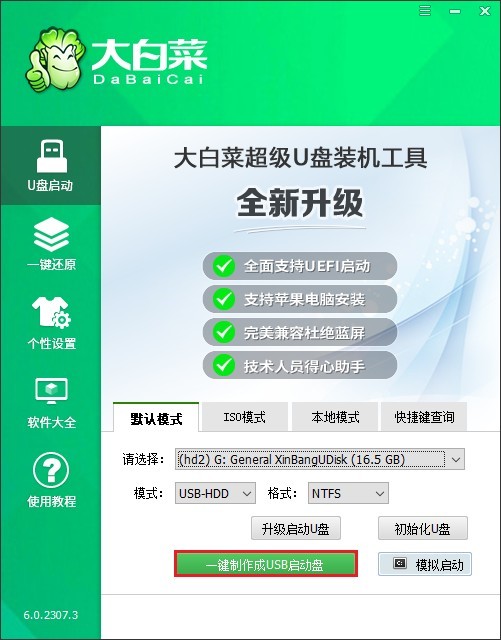
3、此过程会对U盘进行格式化操作,点击“确定”。
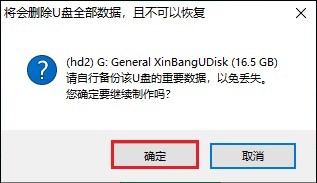
4、当制作成功后,关掉窗口。
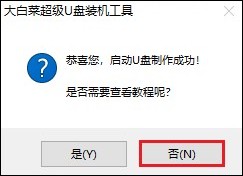
5、访问MSDN网站,下载Windows 10 ISO文件。
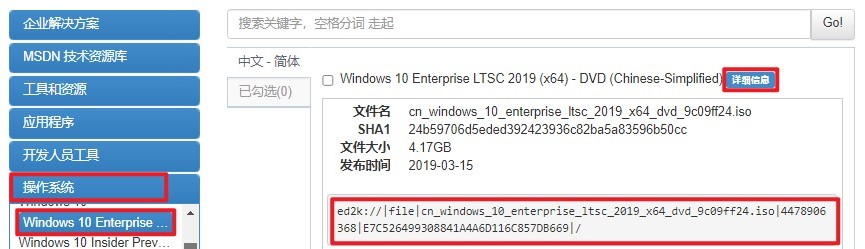
6、将下载的Windows 10系统文件复制到大白菜U盘中。

7、重启电脑,立即多次按下启动快捷键,进入启动选项页面。
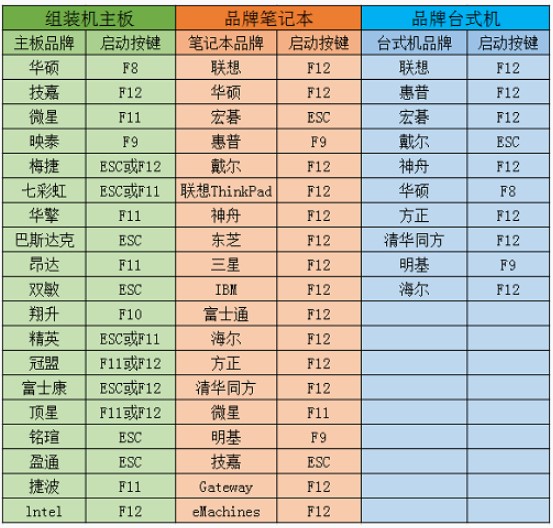
8、在菜单中选中带“USB”或U盘名称的选项,回车确认。
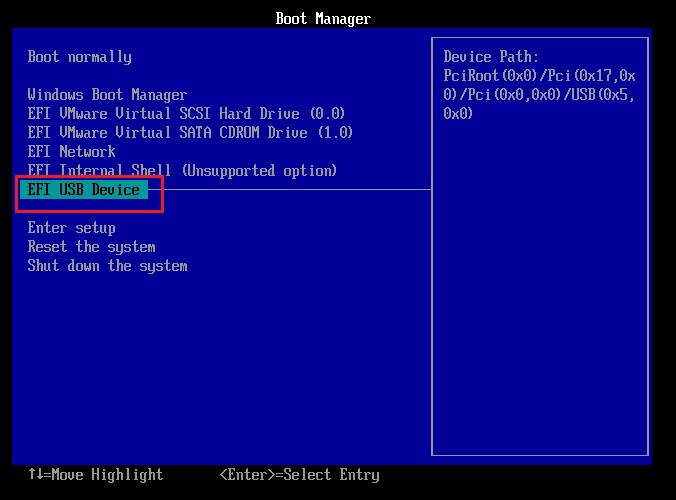
9、电脑从U盘启动后,自动进入大白菜PE桌面。打开“大白菜装机工具”,选择U盘内的Win10 ISO文件,默认安装到C盘。

10、点击“是”确认格式化并安装。
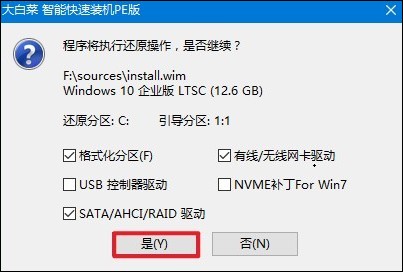
11、勾选“完成后重启”。
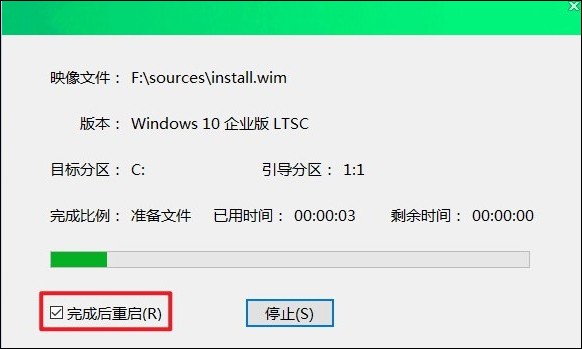
12、等待进度条走完,拔掉U盘,重启后进入全新Win10系统。
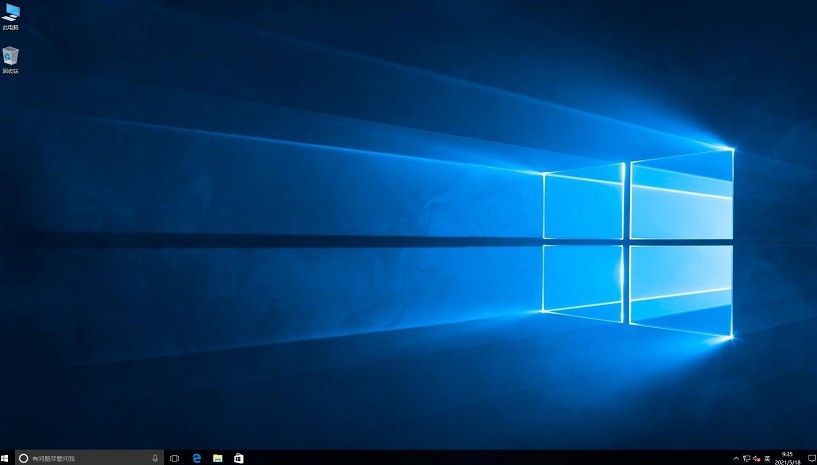
以上教程讲解了,怎样制作winpe启动U盘。通过前面的详细介绍与步骤指引,相信大家已经成功运用大白菜工具制作出了属于自己的WinPE启动U盘。这一小小的U盘,将发挥巨大的作用。不仅支持用户更换操作系统版本,还能修复蓝屏等故障问题。